
Innhold
Den nye Samsung Galaxy Note 5 og Galaxy S6 Edge Plus er førsteklasses avanserte enheter lastet med funksjoner, og en som mange har hatt glede av i årevis, er varsel-LED-lampen øverst foran på enheten. Denne LED-lampen blinker for innkommende varsler, varsler, ubesvarte anrop og mer. Denne veiledningen forklarer hvordan du slår av eller deaktiver varsellyset for note 5.
Samsungs nye Note 5 er tilgjengelig fra flere operatører i USA og over hele verden, og det betyr at vi får mange spørsmål for å utføre bestemte oppgaver. Alt fra å ta et skjermbilde, tilbakestille en frossen note 5, til å slå av det motbydelige blinkende LED-lyset.
Dessverre, i motsetning til eldre Samsung-enheter, kan vi ikke kontrollere hva alt bruker varsel-LED-lyset, eller hvilke farger som blinker, men vi kan slå det av. Det er tredjepartsapper som gir brukerne full kontroll over det, men foreløpig kan du slå det av helt.

Mange brukere, inkludert meg selv, elsker varsel-LED-en fordi det betyr at en bruker ikke trenger å se på telefonen for å finne ut om de savnet en samtale eller tekst, slik lyset forteller oss når det blinker. Andre vil imidlertid ikke at den skal blinke hele dagen eller blinke sterkt mens de sover om natten. Faktisk snur jeg notat 5 med forsiden ned mens jeg sover for å forhindre akkurat dette problemet. Jeg liker det, men holder meg ikke våken.
Galaxy Note 5-varsel-LED lyser når enheten lades, og bytter fra rød når den er lav til oransje, og deretter grønn når den er full. Så blinker det hele tiden når du har uleste meldinger, e-poster, ubesvarte anrop og andre varsler, noe som er veldig nyttig som vi nevnte ovenfor. Hvis du ikke liker det, kan du slå det av helt.
Bruksanvisning
Noen brukere har rapportert om problemer der varsellyset til Note 5 blinker hele tiden uten grunn, eller eiere bare vil slå det av. Heldigvis er dette et alternativ i innstillinger som bare tar noen få øyeblikk, så la oss komme i gang.
Brukere vil starte med å gå inn i innstillinger ved å velge den girformede innstillingsknappen i rullegardinlinjen for varsler, eller navigere til innstillingsappen i applikasjonsfeltet. Når du er i innstillingshode, velger du den øverste kolonnen merket "Enhet" og deretter "Lyder og varsler" og blar helt til bunnen.
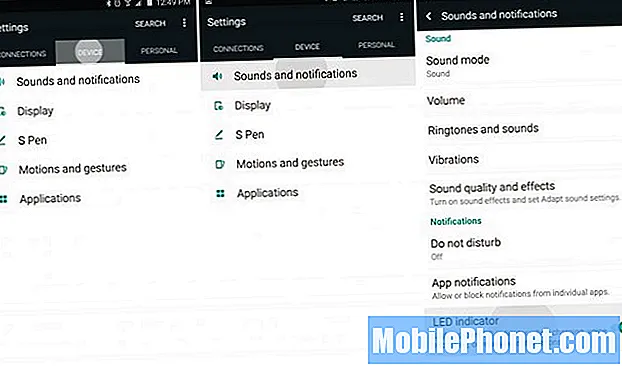
Nederst i Innstillinger> Enhet> Lyder og varsler vil vi slå av det siste alternativet kalt "LED-indikatoren". Bare trykk på bryteren for å slå dette av. Når dette er gjort, blinker ikke LED-lampen på Galaxy Note 5 lenger for varsler.
Det er ett problem med dette, da det også slår av LED-en for lading. Personlig synes jeg dette burde være en egen setting helt. Jeg vil beholde varsel-LED-en for lading, men slå den av for varsler. Enda bedre, velg hvilke varsler som kan bruke LED, som eldre enheter.
Til slutt, hvis noen bestemmer at de vil ha det tilbake, er det bare å gå inn i den samme innstillingsmenyen og slå den på igjen, så er du klar. Som en siste utvei for de som ønsker å tilpasse det, vil noen apper som LightFlow deg imidlertid velge hvilke farger som skal lyse for hver spesifikke app eller varslingstype. Du trenger å rote Galaxy Note 5 for å nyte denne typen apper. Prøv det i dag, og sjekk ut de 10 offisielle Samsung Note 5-tilbehørene nedenfor.
10 spennende offisielle Galaxy Note 5-tilbehør

